जबकि पेपाल और वेनमो खातों के बीच सीधे धन स्थानांतरित करने की सुविधा अभी तक उपलब्ध नहीं है, यह विकीहाउ आपको सिखाता है कि अपने वेनमो खाते से धन कैसे निकाला जाए और उन्हें एक साझा बैंक खाते में स्थानांतरित करके अपने पेपाल खाते में डाल दिया जाए, जो कि वेनमो और पेपाल दोनों हैं। प्रवेश की अनुमति।
कदम
विधि 1 में से 2: मोबाइल ऐप्स का उपयोग करना
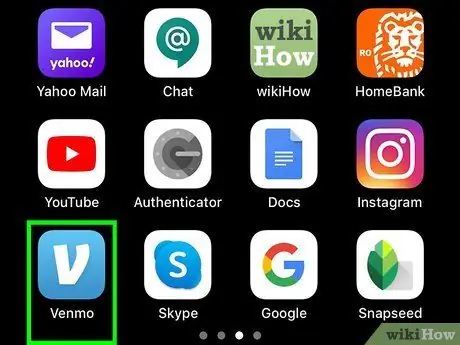
चरण 1. वेनमो खोलें।
नीले रंग की पृष्ठभूमि पर आइकन सफेद "V" जैसा दिखता है। आप इस आइकन को अपनी होम स्क्रीन या ऐप ड्रॉअर पर या इसे खोजकर पा सकते हैं।
- आगे बढ़ने से पहले आपको उसी बैंक खाते को अपने वेनमो और पेपाल खातों से जोड़ना होगा।
- यदि आपने सेट अप नहीं किया है या आपके पास है तो आपको एक पेपाल कैश या पेपाल कैश प्लस खाते की भी आवश्यकता होगी।
- संकेत मिलने पर अपने खाते में साइन इन करें।
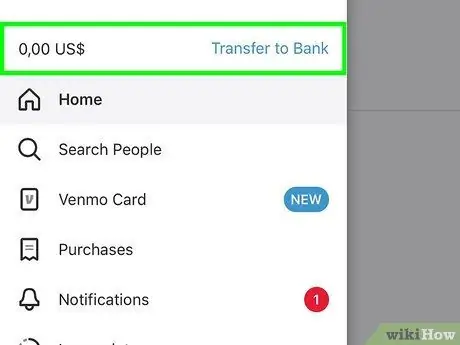
चरण २। उस बैंक खाते में धनराशि निकालें जो कि पेपाल खाते से भी जुड़ा हुआ है।
बैंक खातों को पेपाल और वेनमो खातों से जोड़ने में कुछ दिन लग सकते हैं, इसलिए आपको तैयारी के लिए अधिक समय की आवश्यकता हो सकती है।
- स्क्रीन के बाईं ओर मेनू खोलने के लिए स्पर्श करें।
- लिंक को स्पर्श करें " संतुलन प्रबंधित करें " या " मनी ट्रांसफर जो वेनमो बैलेंस राशि के आगे नीला है। स्क्रीन के नीचे से एक मेनू दिखाई देगा।
- स्पर्श " बैंक में स्थानांतरण " स्थानांतरित करने के लिए आवश्यक शेष राशि को बदलने के लिए आप संख्या बटन को स्पर्श कर सकते हैं, लेकिन आपको पहले मौजूदा राशि को हटाना होगा।
- स्पर्श " तुरंत " या " 1-3 बिज़ दिन " आप तत्काल स्थानान्तरण (नाममात्र शेष राशि के 1% के शुल्क के साथ) या 1-3 कार्य दिवसों के लिए निःशुल्क स्थानान्तरण चुन सकते हैं।
- बैंक चुनने के लिए किसी विकल्प को स्पर्श करें. आपको स्थानांतरण की पुष्टि करने के लिए कहा जाएगा, फिर आप " स्थानांतरण "जो हरा है। आपकी पसंद के आधार पर, वेनमो से आपके बैंक खाते में धनराशि स्थानांतरित करने में कुछ सेकंड से लेकर कुछ दिनों तक का समय लग सकता है।
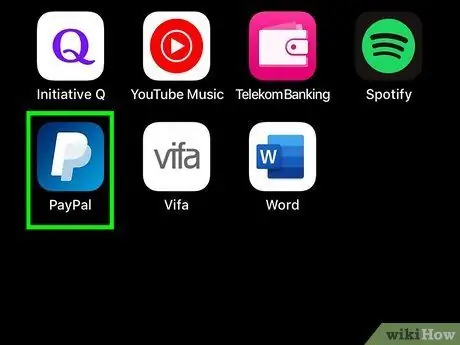
चरण 3. पेपैल खोलें।
यह आइकन नीले रंग की पृष्ठभूमि पर सफेद "P" जैसा दिखता है। आप इसे अपने होम स्क्रीन या ऐप ड्रॉअर पर या इसे खोज कर ढूंढ सकते हैं।
- अपने पेपैल खाते में धनराशि जोड़ने के लिए आपको उसी बैंक खाते को अपने मौजूदा वेनमो खाते से लिंक करना होगा।
- संकेत मिलने पर अपने खाते में साइन इन करें।

चरण 4। आपके द्वारा पहले वेनमो से अपने पेपाल खाते में स्थानांतरित किए गए धन को जोड़ें।
अपने पेपाल खाते में धनराशि जोड़ने के लिए, आपके पास अपने बैंक खाते से जुड़ा एक पेपाल कैश या पेपाल कैश प्लस खाता होना चाहिए।
- आप अपने पेपैल खाते में धन प्राप्त करते समय स्वयं को पंजीकृत करके या खाता/बैलेंस खाता बनाकर और "इसे पेपैल में रखें" (और "इसे अपने बैंक में स्थानांतरित करें" नहीं) का चयन करके पेपैल कैश या कैश प्लस खाता प्राप्त कर सकते हैं।
- पेपैल बैलेंस स्पर्श करें। आपको बाद में बैलेंस पेज पर ले जाया जाएगा।
- स्पर्श " पैसे जोड़ें " तथा " अपने बैंक से जोड़ें " यदि आप 1-3 व्यावसायिक दिनों के भीतर स्थानांतरण करना चुनते हैं, तो आपको तुरंत वेनमो से धनराशि दिखाई नहीं देगी और आपके पेपैल खाते में धनराशि जमा होने से पहले 1-3 व्यावसायिक दिनों तक प्रतीक्षा करनी होगी।
- आप अपने पेपैल खाते में जितनी धनराशि स्थानांतरित करना चाहते हैं, उसमें टाइप करें, फिर "चुनें" जारी रखना ”.
- स्थानांतरण की पुष्टि करें, फिर स्पर्श करें " पैसे जोड़ें " आमतौर पर, आपके PayPal खाते में धनराशि उपलब्ध होने में 3-5 कार्यदिवस लगते हैं।
विधि २ का २: कंप्यूटर के माध्यम से
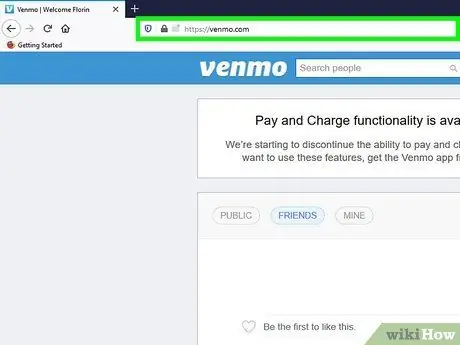
चरण 1. वेब ब्राउज़र के माध्यम से https://venmo.com/?m=co पर जाएं।
यदि आपने पहले से अपने खाते में साइन इन नहीं किया है तो आपको पहले साइन इन करना पड़ सकता है।
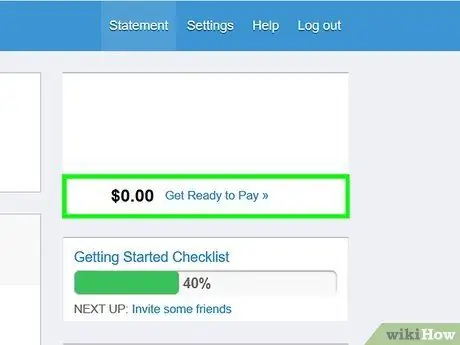
चरण 2. वेनमो खाते से धन निकालें।
आगे बढ़ने से पहले आपको उसी बैंक खाते को अपने वेनमो और पेपाल खातों से जोड़ना होगा।
- आप जिस शेष राशि को स्थानांतरित करना चाहते हैं, उसे बदलने के लिए टेक्स्ट फ़ील्ड पर क्लिक करें।
- क्लिक करें" स्थानांतरण " धनराशि आपके बैंक खाते में भेज दी जाएगी और उसके बाद, आप उन्हें वापस अपने पेपैल खाते में स्थानांतरित कर सकते हैं। आप तुरंत (शुल्क के लिए) फंड ट्रांसफर कर सकते हैं या 3-5 व्यावसायिक दिनों के भीतर उन्हें मुफ्त में डिलीवर कर सकते हैं।
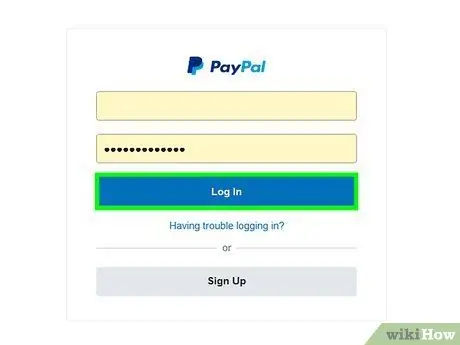
चरण 3. वेब ब्राउज़र के माध्यम से https://www.paypal.com/myaccount/money/ पर जाएं।
यदि आपने पहले से अपने खाते में साइन इन नहीं किया है तो आपको पहले साइन इन करना होगा।
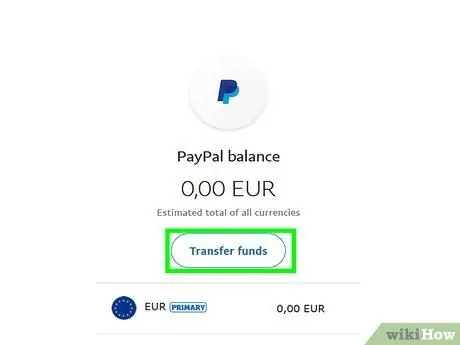
चरण 4. अपने पेपैल खाते में धनराशि जोड़ें।
यदि आपको "तत्काल भुगतान" सुविधा का उपयोग करने का विकल्प नहीं दिया जाता है, तो आपको अपने बैंक खाते में अपने वेनमो खाते से धन आने के लिए कुछ व्यावसायिक दिनों की प्रतीक्षा करनी होगी।
- अपने पेपैल खाते में शेष राशि जोड़ने के लिए, आपके पास एक लिंक बैंक खाते के साथ एक पेपैल कैश या पेपैल कैश प्लस खाता होना चाहिए।
- आप पेपाल पर धनराशि प्राप्त करते समय पंजीकरण या बैलेंस खाता बनाकर एक पेपाल कैश या कैश प्लस खाता प्राप्त कर सकते हैं और "इसे अपने बैंक में स्थानांतरित करें" विकल्प का उपयोग करने के बजाय, आपको "इसे पेपाल में रखें" का चयन करने की आवश्यकता है।
- "वॉलेट" और "वॉलेट" स्पर्श करें मनी ट्रांसफर ”.
- चुनना " अपने बैलेंस में पैसे जोड़ें "मनी इन" शीर्षक के तहत।
- नाममात्र की शेष राशि दर्ज करें जिसे आप अपने पेपैल खाते में जोड़ना चाहते हैं। आपको सटीक राशि दर्ज करनी होगी। उदाहरण के लिए, अगर आप फंड में $1.05 जोड़ना चाहते हैं, तो "105" के बजाय "1.05" टाइप करें। आप जो न्यूनतम राशि भेज सकते हैं वह 1 यूनाइटेड स्टेट्स डॉलर है।
- क्लिक करें" जोड़ें ” और “फिर से” बटन पर क्लिक करने से पहले स्थानांतरण जानकारी की समीक्षा करें जोड़ें " आमतौर पर, आपके PayPal खाते में धनराशि उपलब्ध होने में 3-5 कार्यदिवस लगते हैं।







